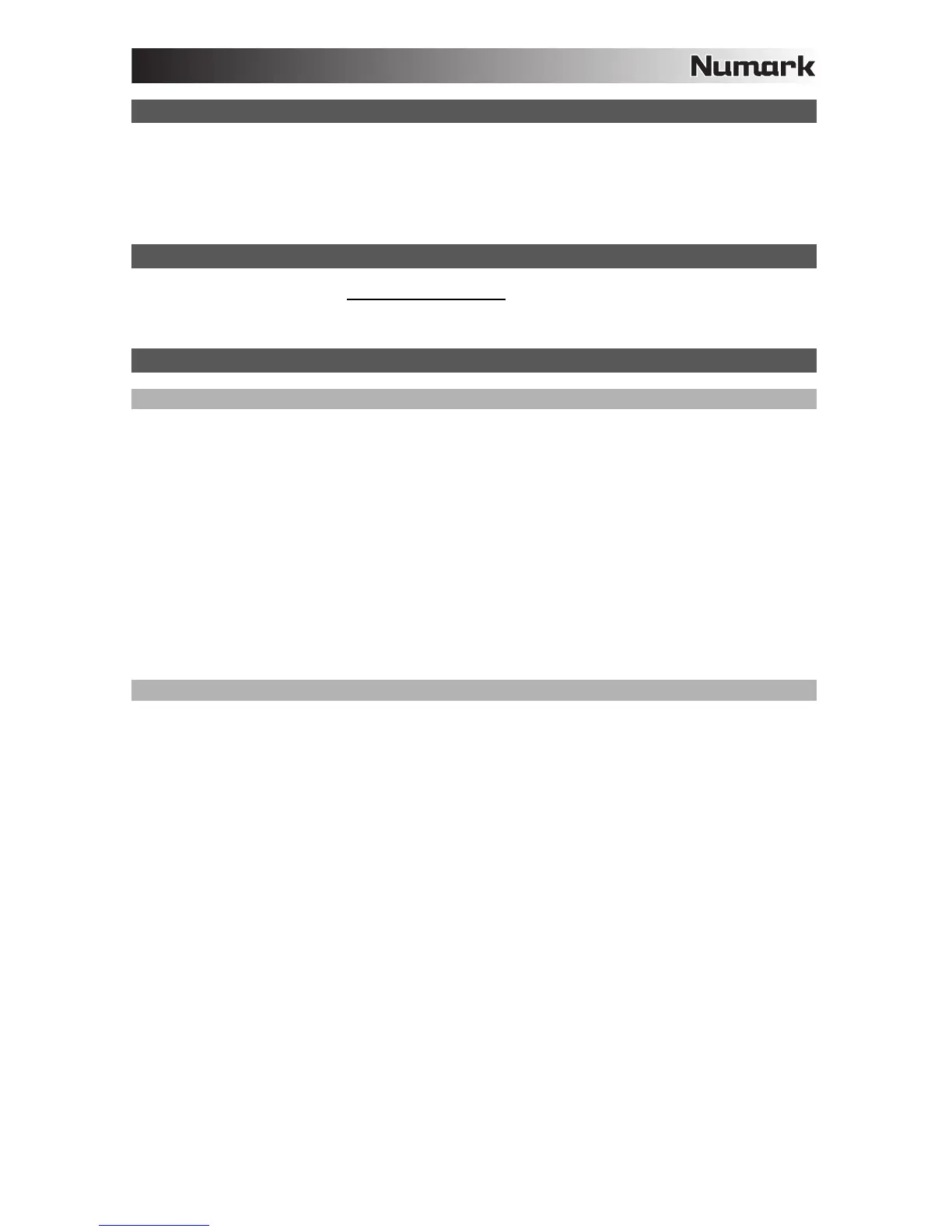19
SCHACHTELINHALT
MIXTRACK PRO
USB-Kabel
Software CD
Kurzanleitung
Sicherheitshinweise und Garantiebestimmungen
REGISTRIERUNG
Bitte besuchen Sie die Webseite http://www.numark.com
, um Ihr MIXTRACK PRO zu registrieren. Durch
die Registration Ihres Produkts können wir Sie über neue Produktentwicklungen auf dem Laufenden halten
und bei etwaigen Problemen durch unseren erstklassigen technischen Kundendienst betreuen.
MIXTRACK PRO AND VirtualDJ SETUP
WINDOWS
Installieren Sie die VirtualDJ LE Software bevor Sie beginnen:
1. Legen Sie die Software-CD in das CD-ROM-Laufwerk Ihres Computers ein.
2. Öffnen Sie die Inhalte der CD, öffnen Sie den "PC"-Ordner und doppelklicken Sie "Setup.exe“.
3. Folgen Sie den Instruktionen am Bildschirm.
Um MIXTRACK PRO zu verwenden:
1. Verbinden Sie das mit MIXTRACK PRO verbundene USB-Kabel mit einer verfügbaren USB-Buchse
ihres Computers. (Falls möglich, verwenden Sie eine USB-Buchse an der Rückseite Ihres Computers.)
2. Öffnen Sie VirtualDJ LE, indem Sie das Symbol auf dem Desktop Ihres Computers doppelklicken (falls
Sie eine Desktop-Verknüpfung erstellt haben) oder indem Sie folgendem Pfad folgen Start Alle
Programme Virtual DJ.
Für nähere Informationen zur Verwendung von VirtualDJ LE, schlagen Sie im Handbuch auf der CD
nach.
MAC
Installieren Sie die VirtualDJ LE Software bevor Sie beginnen:
1. Legen Sie die Software-CD in das CD-ROM-Laufwerk Ihres Computers ein.
2. Öffnen Sie die Inhalte der CD, öffnen Sie den "Mac"-Ordner und doppelklicken Sie "Setup.mpkg“.
3. Folgen Sie den Instruktionen am Bildschirm.
Um MIXTRACK PRO zu verwenden:
1. Verbinden Sie das mit MIXTRACK PRO verbundene USB-Kabel mit einer verfügbaren USB-Buchse
ihres Computers. (Falls möglich, verwenden Sie eine USB-Buchse an der Rückseite Ihres Computers.)
2. Öffnen Sie VirtualDJ LE, indem Sie folgendem Pfad folgen Anwendungen Virtual DJ.
Für nähere Informationen zur Verwendung von VirtualDJ LE, schlagen Sie im Handbuch auf der CD
nach.